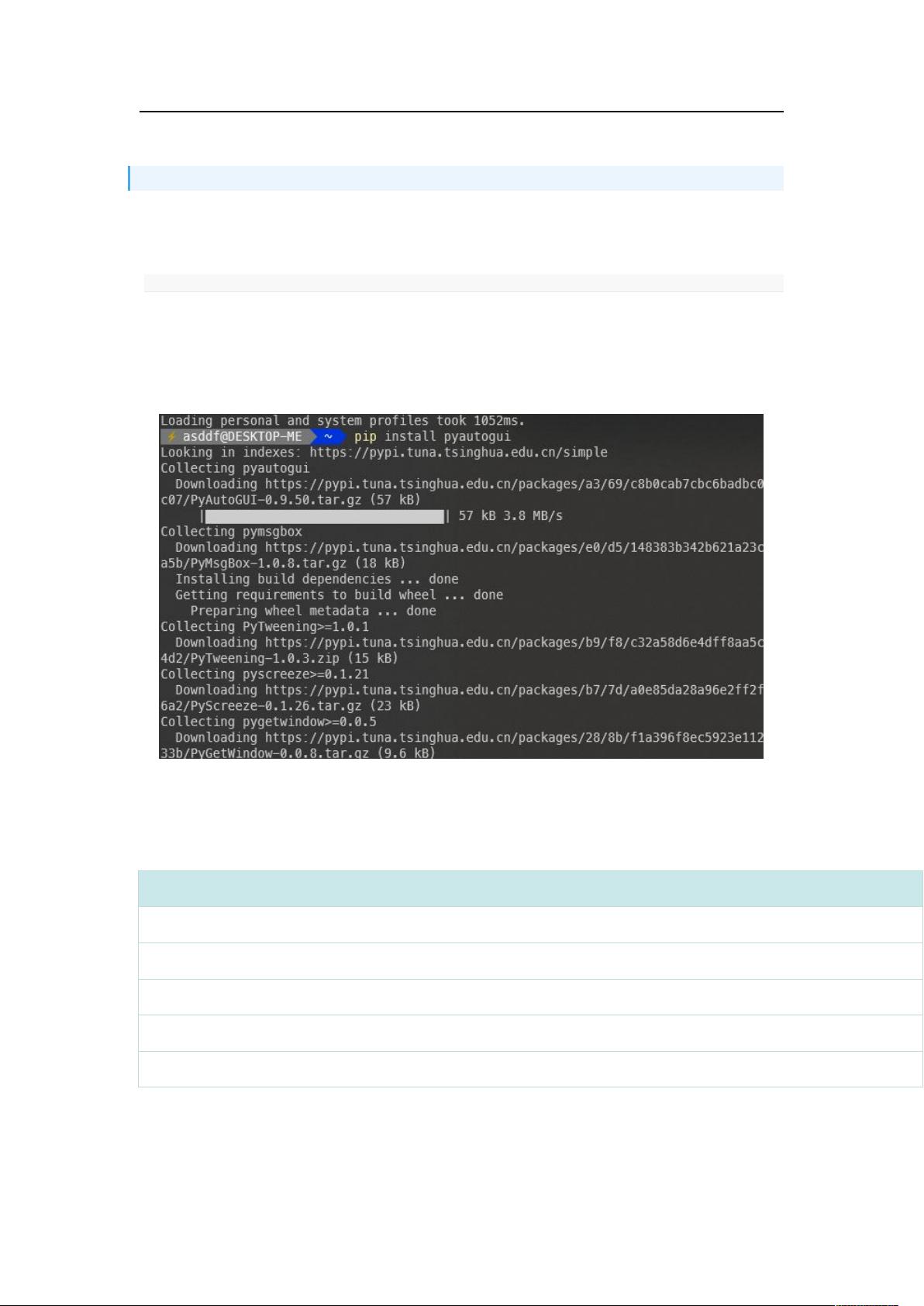PyAutoGUI:Python自动化操作库详解
需积分: 47 122 浏览量
更新于2024-08-30
1
收藏 232KB DOCX 举报
"本文档介绍了Python自动化库PyAutoGUI,用于键鼠操作、屏幕截图和图像识别,适用于自动化测试和快速交互。"
PyAutoGUI是一个强大的Python库,它提供了丰富的功能,使用户能够进行自动化的键鼠操作,包括鼠标移动、点击、滚轮操作以及键盘按键模拟。该库在各种自动化任务中非常有用,如UI测试、自动化脚本编写,甚至创作艺术作品。
**安装**
安装PyAutoGUI库非常简单,只需要通过Python的包管理器pip执行以下命令:
```bash
pip install pyautogui
```
安装完成后,你就可以在项目中导入并使用PyAutoGUI库了。
**鼠标操作函数**
PyAutoGUI提供了多种鼠标操作的方法,例如:
- `click(x, y, button='left', clicks=1, interval=0.0, duration=0.0)`:模拟鼠标点击,参数指定点击位置、按钮类型(默认左键)、点击次数和间隔时间。
- `moveTo(x, y, duration=0.0)`:移动鼠标到指定坐标。
- `moveRel(x, y, duration=0.0)`:相对当前鼠标位置移动。
- `scroll(delta)`:滚动鼠标滚轮。
**键盘操作函数**
键盘操作函数包括:
- `press(key, *keys, interval=0.0)`:按下并释放指定的按键。
- `hotkey(*keys, interval=0.0)`:组合按下多个键,如`hotkey('ctrl', 'c')`表示Ctrl+C。
- `type(text, interval=0.0)`:输入文本,可设置字符间的间隔时间。
**提示框函数**
PyAutoGUI还支持显示提示框,例如`displayAlert(text, title, buttons='OK')`,会弹出一个对话框,程序会暂停直到用户点击确定。
**屏幕截图和定位函数**
- `screenshot([filename, region])`:获取屏幕截图,可以指定保存的文件名,或者只返回Image对象。`region`参数用于指定截图的区域。
- `locateOnScreen(imagePath, grayscale=False, confidence=0.95)`:查找屏幕上与给定图像匹配的部分,返回匹配区域的坐标。`confidence`参数用于设定匹配阈值,需要OpenCV支持。
**示例**
1. **画直线**:通过控制鼠标移动和点击,可以在画图程序中绘制直线。
2. **图像识别**:配合OpenCV,可以识别屏幕上的特定图像(如计算器的按钮),找到坐标后模拟点击,实现无窗口定位操作。
在使用定位函数时要注意,由于它们涉及到图像处理和搜索,所以在高分辨率屏幕上的执行速度可能会较慢,可能不适合对响应时间有严格要求的场合。
PyAutoGUI是Python自动化工具箱中的一个重要成员,为开发者提供了一种直观且高效的方式来控制计算机的键鼠操作,极大地扩展了Python在桌面自动化领域的应用。无论是简单的自动化任务还是复杂的交互模拟,PyAutoGUI都能胜任。
2019-02-04 上传
weixin_47183851
- 粉丝: 2
- 资源: 2
最新资源
- Intel_ 64 and IA-32 Architectures Software Developer's Manual Volume 2B_ Instruction Set Reference, N-Z
- Intel_ 64 and IA-32 Architectures Software Developer's Manual Volume 2A_ Instruction Set Reference, A-M
- 《汽车销售集团网站》论文范例
- Linux协议栈源码分析.pdf
- 《企业物流平台》论文范例
- 学习C语言开发的好书籍
- keic51 vs c
- rvds 2.2 introduction
- PLSQL Users Guide and Reference
- 《客户关系管理系统》论文范例
- 蓝 牙 技 术 及 其 应 用
- 《办公自动化管理系统》论文
- ORACLE RAC恢复备份恢复测试-全套过程含脚本 veritas RMAN
- CISCO交换机路由器配置手册
- jsp+tomcat+mysql+sevlet+javabean配置过程
- 高质量C++编程指南.pdf